WPS软件怎么安装?
安装WPS软件的方法是:前往WPS官网或应用商店下载安装包,双击运行后根据提示选择安装路径并点击“安装”,等待安装完成即可使用。手机用户可在应用市场搜索“WPS Office”下载安装。

安装WPS软件的基本流程
在官网下载安装WPS的方法
访问WPS官网获取安装资源:打开浏览器进入WPS官方网站,点击首页上的“下载”按钮,可根据需要选择Windows版、Mac版或移动端版本,确保来源正规、安全无病毒。
选择对应系统版本下载:根据你所使用的操作系统选择相应的WPS版本,例如Windows用户点击“Windows版下载”,Mac用户选择“Mac版下载”,点击后浏览器将自动开始下载安装包。
保存安装包并准备安装:下载完成后,找到本地保存的安装包文件,通常位于“下载”文件夹中。建议不要在系统盘以外的路径重命名或移动安装包,以免出现识别错误或权限限制问题。
使用安装包快速完成WPS安装
运行安装包开始安装流程:双击下载好的WPS安装文件,系统会弹出安装界面。点击“立即安装”按钮,系统将默认安装到推荐目录;如需更改安装路径可点击“自定义安装”进行设置。
等待系统完成自动安装过程:安装过程中无需额外操作,WPS会自动复制文件并完成配置。安装时间一般为2~5分钟,具体时间取决于电脑配置及磁盘读写速度,安装完成后系统会自动提示。
完成安装并启动软件:安装成功后,可点击“立即启动”按钮打开WPS软件,首次运行可能会提示登录账号或绑定邮箱,也可选择“跳过”进入主界面。此时可以开始创建、编辑文档或设置同步功能。
Windows系统安装WPS的步骤
下载适配Windows版本的WPS
前往官方网站选择Windows版本:打开浏览器访问WPS官网,在页面中点击“下载”按钮,系统会根据用户操作系统自动推荐适配的Windows版本,确保版本兼容性最佳。
确认系统要求并开始下载:在下载页面中查看WPS对Windows系统的最低要求(如Win7及以上),确保电脑系统满足运行条件,然后点击“立即下载”按钮,浏览器会自动下载最新版安装包。
保存文件以便后续安装使用:下载完成后可在浏览器下载记录或“下载”文件夹中找到WPS安装文件。建议不要随意更改安装包文件名,以免在执行安装时系统无法正确识别程序。
安装过程中常见设置项说明
选择快速安装或自定义安装:双击安装包进入安装界面后,用户可选择“快速安装”或“自定义安装”。快速安装会使用默认路径并勾选推荐设置;自定义安装则允许用户自行选择安装路径和关联选项。
设置文件关联及桌面快捷方式:在自定义安装中,可以选择是否将WPS作为默认打开.doc、.xls、.ppt等文件的程序,也可选择是否创建桌面快捷方式、是否在开始菜单中添加入口,方便日后使用。
关闭不必要的附加项安装:安装界面有时会附带广告插件或推荐其他应用,用户可根据需求手动取消勾选,以避免安装不需要的软件组件。确认所有设置后点击“安装”,系统将自动完成后续流程。
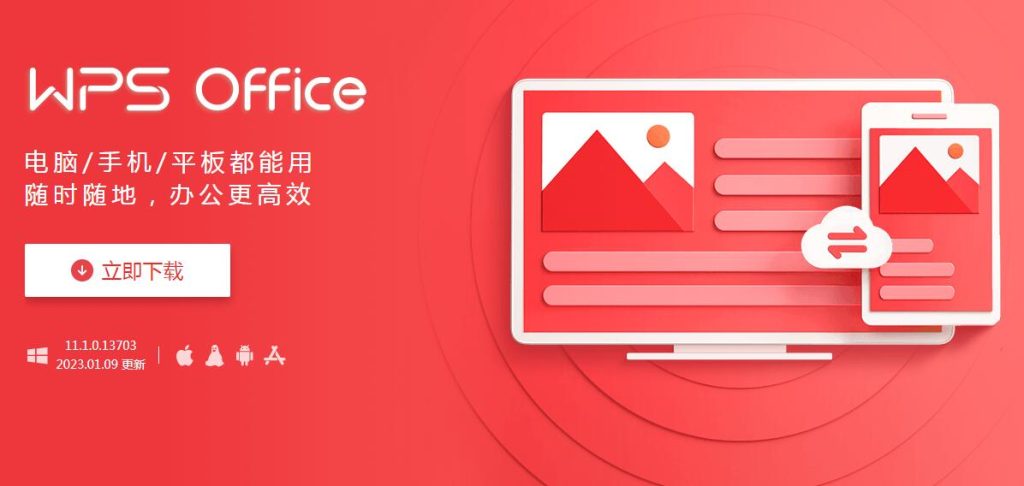
Mac系统如何安装WPS Office
从Mac App Store下载安装WPS
打开App Store搜索WPS Office:在Mac电脑上点击“Launchpad”,打开“App Store”应用,在搜索栏中输入“WPS Office”,等待系统加载搜索结果,确认图标及开发者名称正确后点击进入详情页面。
点击获取并进行安装授权:在应用详情页中点击“获取”按钮,然后点击“安装”,系统会要求输入Apple ID账号和密码进行授权。输入后,WPS Office将开始自动下载并安装到系统应用目录。
完成安装并首次启动软件:安装完成后,点击“打开”即可启动WPS Office。初次运行时可能弹出权限请求窗口,比如访问文件或接收通知,根据需要选择“允许”或“拒绝”,即可进入主界面使用。
解决Mac上WPS无法安装的问题
检查系统版本与应用兼容性:如果WPS安装失败,首先确认你的Mac操作系统是否为macOS 10.12及以上版本。系统过旧可能导致无法安装最新版WPS,建议升级系统或寻找早期版本安装包。
允许安装来自App Store以外的应用:如果你是从WPS官网下载安装包而非通过App Store安装,需进入“系统偏好设置”-“安全性与隐私”,在“通用”选项中点击“仍要打开”或启用“任何来源”选项,以允许软件安装。
清理缓存并重新下载安装包:若下载的安装包损坏或解压失败,可尝试清空浏览器缓存、重启电脑后重新下载。建议确保网络连接稳定并避免在下载过程中中断,以提升安装成功率和软件稳定性。
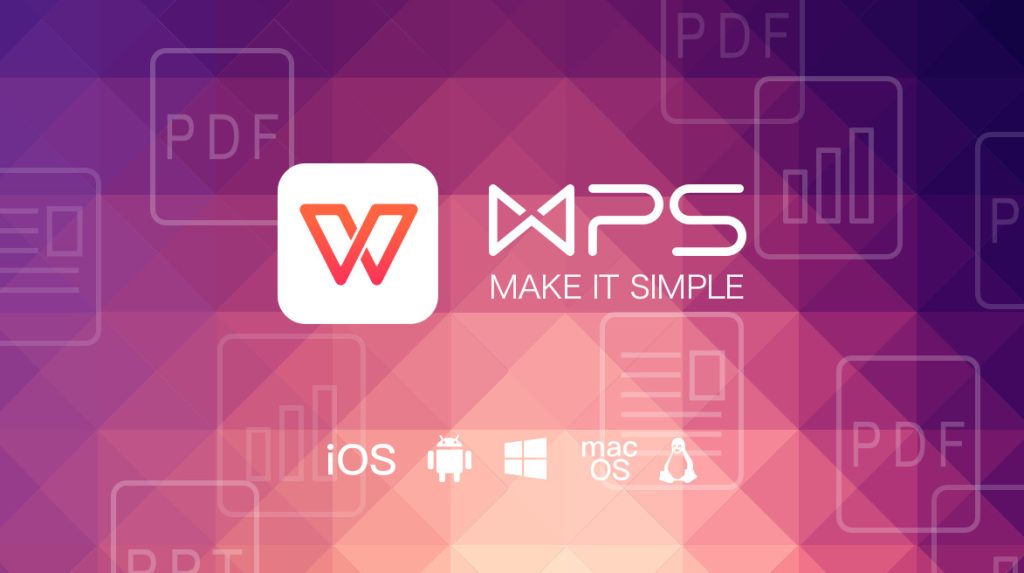
安卓手机安装WPS应用的方法
在应用市场搜索并安装WPS
打开应用商店搜索WPS Office:在安卓手机中进入“应用商店”或“Google Play”,在搜索栏中输入“WPS Office”,确认图标与开发者信息无误后点击进入软件详情页面。
点击下载安装并授权权限:在详情页点击“安装”按钮,系统会开始自动下载WPS应用。下载完成后,系统会提示授予必要的权限,如存储访问和通知权限,用户点击“允许”或“始终允许”即可正常使用。
等待安装完成后启动应用:安装过程通常只需几分钟,安装完成后可以直接点击“打开”按钮启动WPS,也可以在主屏幕或应用列表中找到WPS图标,点击即可进入主界面准备使用。
安装后如何登录和配置账号
首次打开提示登录或注册:启动WPS应用后,系统会提示用户登录账号以启用云同步和高级功能。可选择使用手机号、邮箱、微信或QQ等方式进行快速登录或注册账号。
配置同步与存储设置:登录后进入“我的”页面,点击“设置”-“同步设置”,可选择开启自动同步文档、同步频率等选项,也可以手动备份重要文件到云文档,确保数据在设备间保持一致。
管理账号信息与激活状态:在“我的”页面点击头像可进入账号管理界面,查看会员状态、设备登录情况及激活信息。还可以绑定邮箱、修改密码,保障账号安全并提升WPS服务体验。
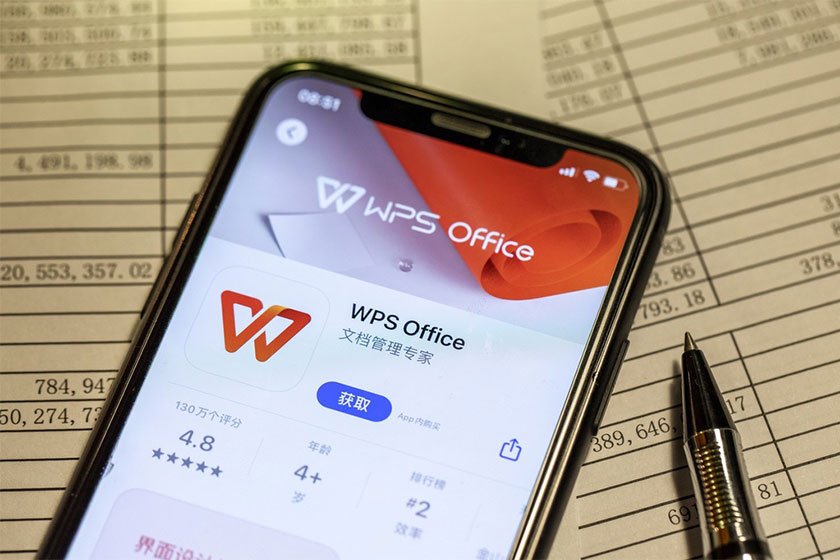
iPhone如何下载和安装WPS
使用App Store安装WPS的流程
打开App Store搜索WPS Office:在iPhone主屏幕上点击“App Store”,进入后在下方的搜索栏中输入“WPS Office”,点击搜索后找到由“Kingsoft Office Software, Inc.”开发的WPS应用。
点击获取按钮开始安装:在WPS应用详情页点击“获取”按钮,随后系统可能要求验证Face ID、Touch ID或输入Apple ID密码。验证通过后将开始下载并自动安装,无需额外操作。
完成安装并启动WPS应用:下载完成后,“获取”按钮会变成“打开”,点击即可直接进入WPS应用。也可在主屏幕中找到WPS图标,首次启动时系统可能请求访问权限,根据需要点击“允许”即可。
安装后开启云同步功能的设置方法
登录账号以启用同步功能:进入WPS主界面后,点击右下角“我的”按钮,系统会提示登录。可选择手机号、微信、QQ或Apple ID等方式登录,登录后自动启用部分基础云同步功能。
进入同步设置调整选项:登录成功后点击“设置”-“同步设置”,可开启或关闭“自动同步文档”选项,系统会根据编辑频率和网络状况自动将文档备份到WPS云文档,提升数据安全性。
查看云端文档同步状态:在“云文档”页面可实时查看已同步的文件,包括最近编辑的文档、笔记和演示内容。同步图标为绿色对勾代表已同步成功,灰色或未标注则表示尚未同步或网络异常。